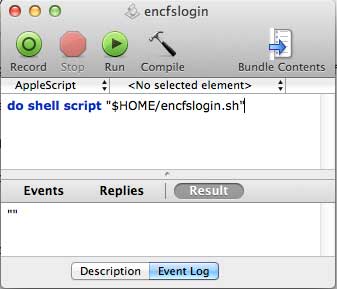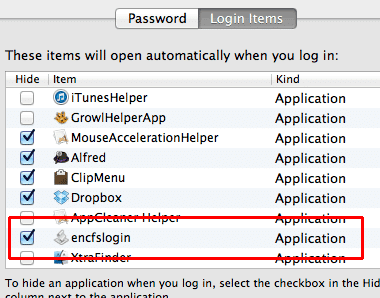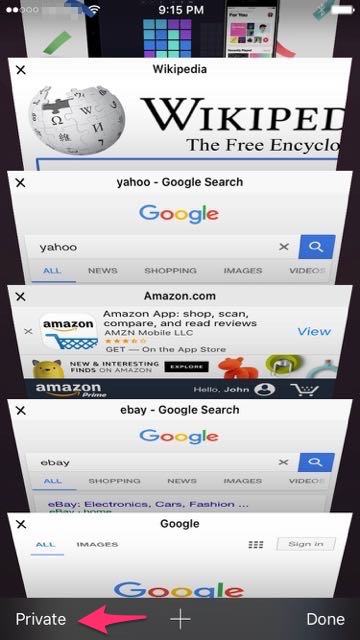Encfs est un logiciel open source largement utilisé pour créer un système de fichiers crypté. Il est particulièrement utile pour crypter les fichiers que vous souhaitez stocker dans le cloud, tels que Dropbox ou Google Drive. L’utilisation d’encfs sous Linux et Windows est assez simple car il existe des programmes d’installation pour les deux plates-formes. Cependant, pour Mac OS X, l’installation d’encfs n’est pas aussi simple qu’elle devrait l’être. Voici comment installer et utiliser encfs sous Mac OS X.
Contenu
Installer encfs sous Mac OS X
Il existe plusieurs façons d’installer encfs dans Mac OS X. Dans ce tutoriel, nous allons vous montrer la méthode d’installation homebrew et OSXfuse. Cela nécessitera l’utilisation d’un terminal, alors soyez prêt à vous salir les mains.
Homebrew est un gestionnaire de paquets utile pour Mac OS X. Il vous permet d’installer de nombreuses applications avec une seule commande.
1. Ouvrez Terminal sous Mac OS X. Si vous ne savez pas où il se trouve, vous pouvez le trouver dans « Applications -> Utilitaires -> Terminal ». Tapez la commande :
Cela installera Homebrew dans votre système. Si vous avez déjà installé Homebrew, vous pouvez ignorer cette étape.
Pour installer encfs (dans El Capitan), exécutez simplement la commande dans le terminal :
Une fois l’installation terminée, vous aurez encfs en cours d’exécution dans votre système.
Utiliser encfs sous Mac OS X
Toujours dans le terminal, vous pouvez créer un système de fichiers crypté dans Dropbox à l’aide de cette commande :
Suivez le processus de configuration. Vous serez invité à entrer un mot de passe principal. Assurez-vous d’utiliser un mot de passe fort et mémorisez-le. Une fois terminé, vous devriez voir un dossier « Privé » dans votre répertoire personnel. Tout fichier que vous placez dans ce dossier sera crypté et stocké dans le dossier « Dropbox -> Privé ».
Répertoire chiffré à montage automatique au démarrage
C’est très gênant si vous devez monter le répertoire crypté à chaque fois que vous vous connectez. Suivez les étapes ci-dessous pour monter automatiquement le répertoire crypté lorsque vous vous connectez.
1. Ouvrez « Accès au trousseau ». Nous ajouterons votre mot de passe principal encfs au trousseau afin que le script puisse monter automatiquement le répertoire crypté sans vous demander de mot de passe. Ajouter une nouvelle entrée. Saisissez « encfs » dans les champs « Nom de l’article » et « Nom du compte ». Une fois que vous avez ajouté le mot de passe, vous pouvez fermer Keychain Access.
2. Ouvrez un éditeur de texte et copiez-y le texte suivant.
Enregistrez le fichier sous le nom « encfslogin.sh » dans votre répertoire utilisateur.
Rendez le script exécutable :
3. Ensuite, ouvrez l’éditeur AppleScript et collez la ligne :
et enregistrez-le en tant qu’application dans votre répertoire utilisateur.
4. Enfin, allez dans « Préférences système -> Utilisateurs et groupes », cliquez sur votre compte d’utilisateur et sélectionnez « Éléments de connexion ». Ajoutez l’application encfslogin à la liste de démarrage.
Déconnectez-vous et reconnectez-vous. Votre répertoire crypté devrait être monté automatiquement maintenant.
Crédit image : concept de sécurité avec serrure par BigStockPhoto
Cet article est-il utile ? Oui Non